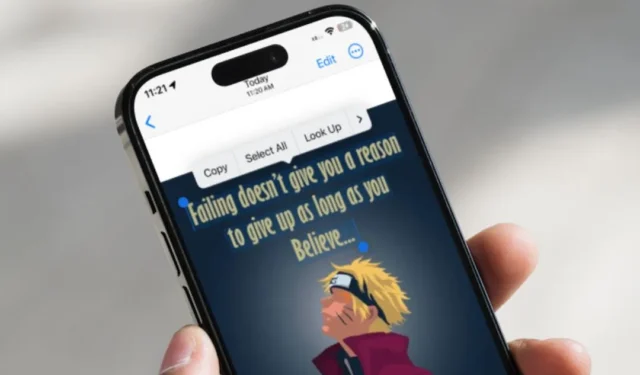
Cliquer sur les photos d’un panneau, d’une circulaire, d’une adresse ou de tout autre détail contenant beaucoup de texte est naturel. Supposons que vous ayez une image de permis de conduire sur votre téléphone ou votre ordinateur et que vous souhaitiez copier le numéro de permis de l’image. Bien que vous puissiez saisir manuellement le texte, vous ne voudriez pas de faute de frappe. C’est pourquoi il est plus facile de prendre une photo pour référence. Mais au lieu d’utiliser cette image fixe pour réécrire le texte, vous pouvez extraire directement le texte des images. Voici comment extraire le texte des images sur un ordinateur et un mobile.
Extraire le texte d’une image sur iPhone
Si votre iPhone exécute iOS 15 ou une version ultérieure, vous pouvez utiliser la fonctionnalité intégrée appelée Live Text pour extraire le texte des photos. Pour ce faire, ouvrez l’ image dans l’application Photos, puis touchez et maintenez le texte .
Ensuite, utilisez les points de saisie pour ajuster la sélection. Une fois terminé, appuyez sur le bouton Copier . Plus tard, vous pourrez coller le texte extrait dans n’importe quelle application.
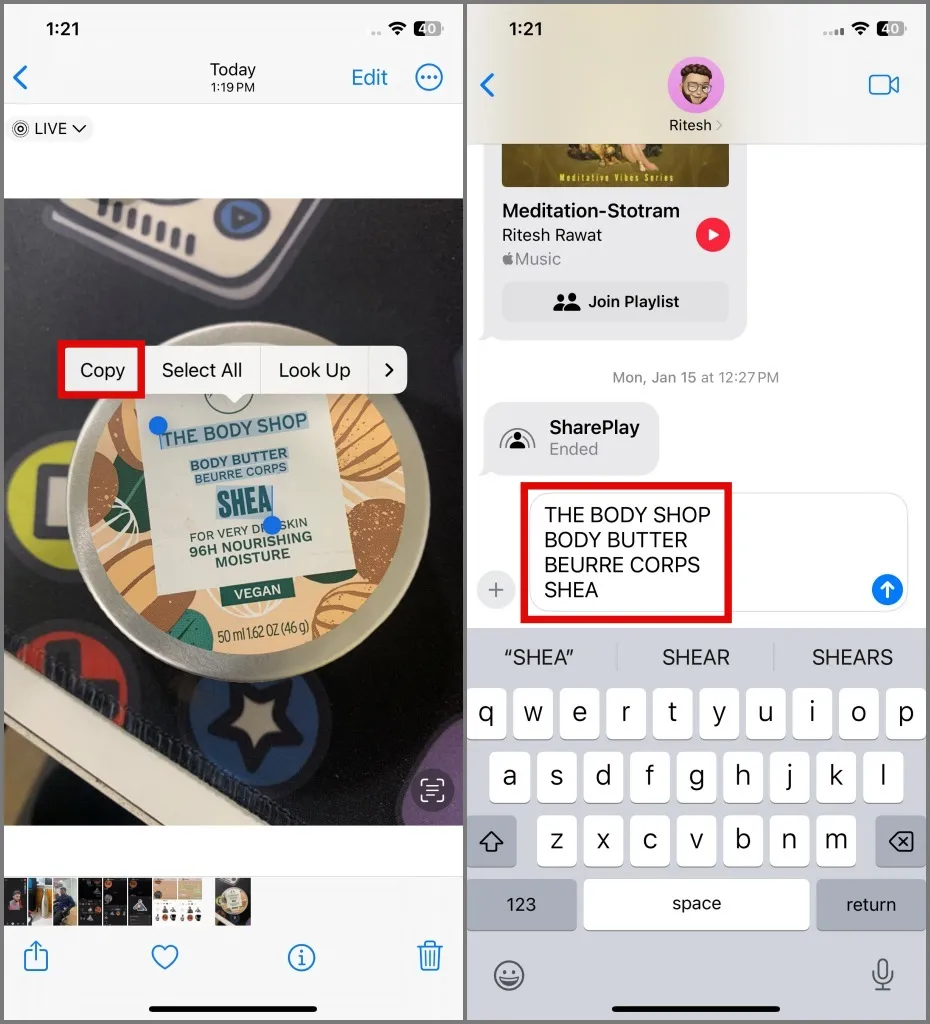
Si vous rencontrez des difficultés pour sélectionner le texte, appuyez sur le bouton Live Text dans le coin inférieur droit de l’image. À partir de là, vous pouvez facilement sélectionner le texte .

Extraire le texte d’une image sur Android
Sur Android, vous pouvez utiliser l’ application Google Photos ou l’application Galerie de Samsung pour extraire le texte des photos. Voici comment:
Application Google Photos :
1. Ouvrez l’ image dans l’application Google Photos, puis appuyez sur le bouton Objectif .
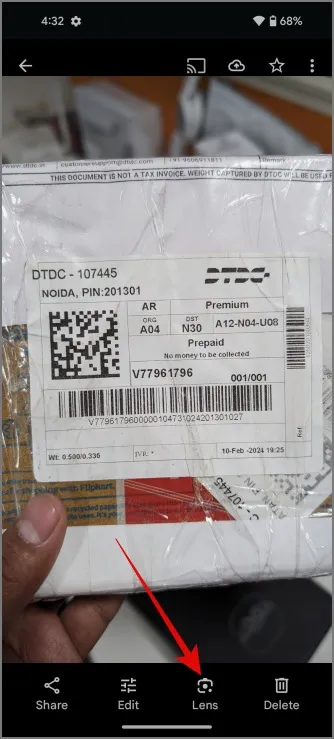
2. Après cela, il numérisera l’image et mettra en évidence tout le texte disponible.
3. Ensuite, sélectionnez le texte , puis appuyez sur Copier .
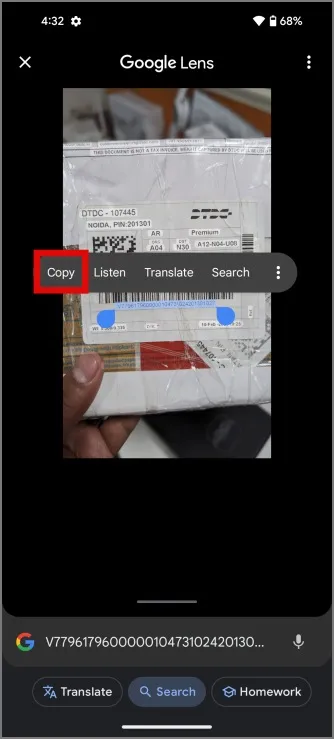
Après avoir réussi à extraire le texte de l’image, vous pouvez le coller où vous le souhaitez.
Application Galerie Samsung :
1. Ouvrez une photo dans l’application Galerie, puis appuyez sur l’ icône jaune « T » située dans le coin inférieur droit de l’écran.
2. Ensuite, vous pouvez soit copier tout le texte de l’image, soit sélectionner manuellement le texte à copier.
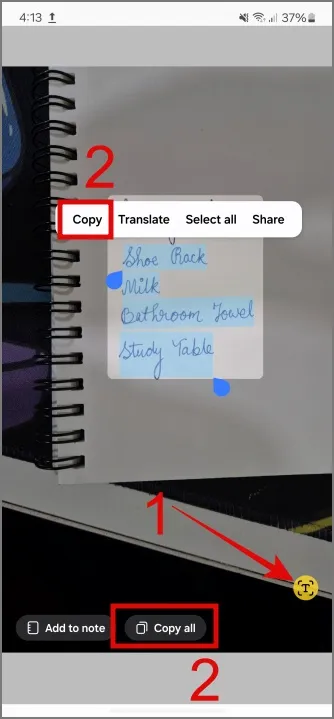
Extraire le texte d’une image sur Mac
Sur un Mac, copier du texte est aussi simple que possible. Ouvrez une photo avec du texte , puis utilisez votre curseur pour sélectionner le texte . Après cela, faites un clic droit sur le texte sélectionné pour afficher le menu contextuel et sélectionnez l’ option Copier le texte .
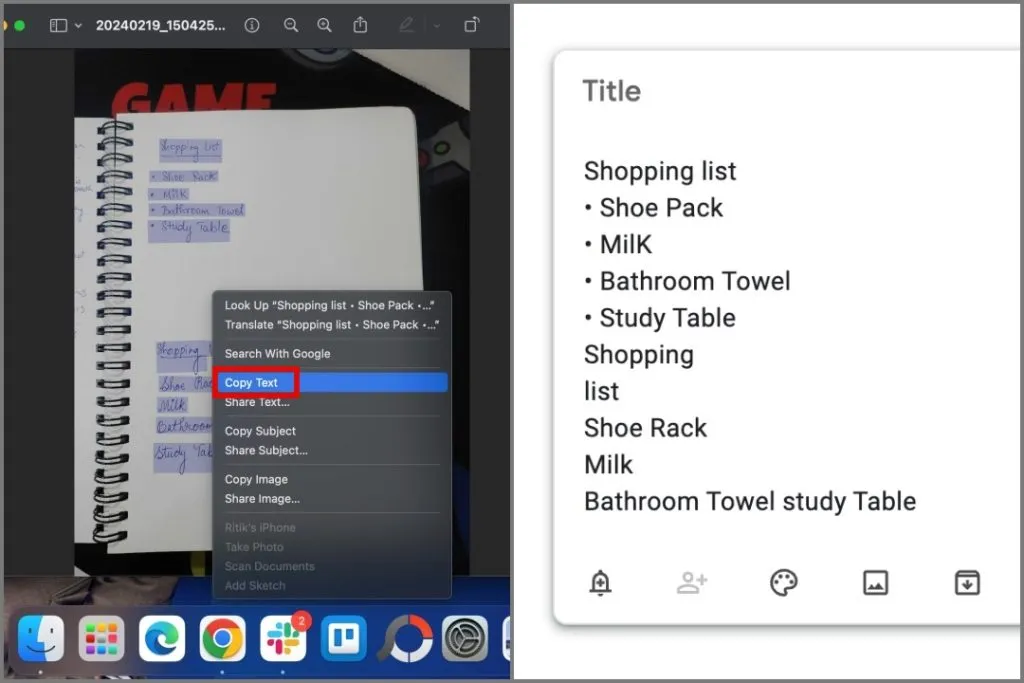
Ensuite, vous pouvez coller le texte copié dans le Bloc-notes, Word ou ailleurs sur votre ordinateur.
Extraire le texte d’une image sous Windows
Sur votre PC Windows 10 ou 11, vous utilisez peut-être l’outil de capture pour prendre des captures d’écran ou enregistrer votre écran , mais il offre plus que cela. Vous pouvez également l’utiliser pour extraire du texte à partir d’images . Voici comment:
1. Faites un clic droit sur la photo , puis sélectionnez « Ouvrir avec » dans le menu contextuel et choisissez l’ outil Capture .
Si vous avez déjà désinstallé l’outil Snipping de votre ordinateur, vous pouvez le réinstaller à partir du Microsoft Store .
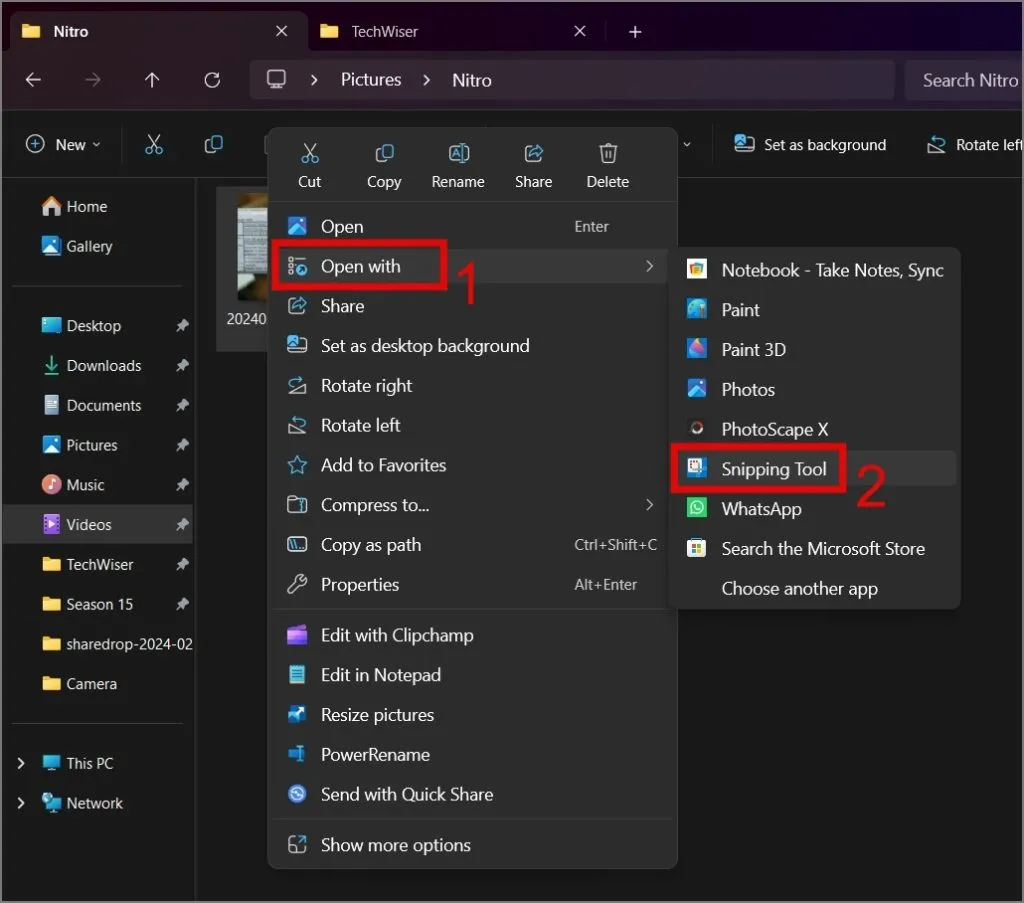
2. Ensuite, cliquez sur le bouton Actions de texte (une icône carrée arrondie avec 3 lignes) et l’analyse de l’image commencera.
3. Une fois le traitement terminé, vous pouvez sélectionner manuellement le texte que vous souhaitez copier ou utiliser le bouton « Copier tout le texte » .
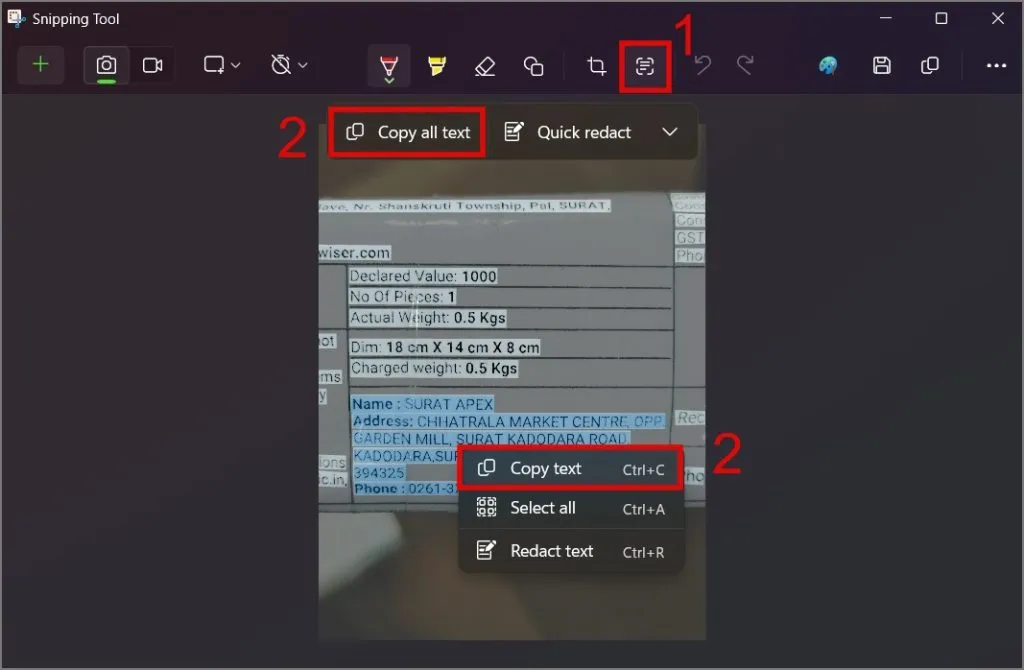
Comme vous pouvez le voir dans la capture d’écran ci-dessous, le texte a été inséré dans un format similaire à celui de l’image originale.
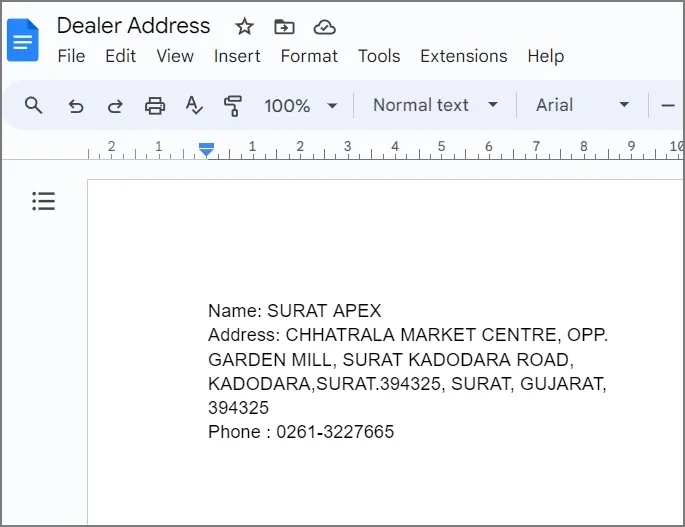
Voler des mots sur des images
Enfin, vous n’avez plus besoin d’applications tierces pour extraire le texte des images. Vous pouvez copier directement le texte des photos sur tous les principaux systèmes d’exploitation.




Laisser un commentaire